Udførelse/ændring af Wi-Fi-indstillinger
Følg proceduren nedenfor for at udføre/ændre indstillinger for Wi-Fi.
 Vigtigt
Vigtigt
- Aktiver Nem trådløs tilslutning (Kabelløs opsætning), før du udfører konfiguration af printeren. (Kræves ikke, hvis du ændrer IP-adressen.) For detaljer, søg efter "NR049" i din printers online vejledning og se den viste side.
- Hvis du bruger en printer via Wi-Fi, anbefaler vi, at du udfører sikkerhedsindstillinger for Wi-Fi-netværket ved hjælp af WPA/WPA2 ud fra et sikkerhedsmæssigt synspunkt.
 Bemærk
Bemærk
- For nogle modeller kan du udføre netværksopsætning for en USB-forbundet printer ved hjælp af Wi-Fi Connection Assistant. Vælg USB på Skift visning (Switch View) i menuen Vis (View) for at få vist printere.
-
Kontroller den viste meddelelse, og vælg Ja (Yes).
-
Vælg Printernetværksopsætning på det viste skærmbillede.
Fundne printere vises.
-
Vælg printer for at udføre/ændre indstillinger fra printerlisten.
Vælg printeren med Wi-Fi vist i Forbindelsesmetode (Connection Method) og Tilgængelig (Available) eller Kræver opsætning (Requires Setup) vist i Status for at udføre indstillingerne.
Du kan angive indstillinger for en printer, der ikke har Tilgængelig (Available) eller Kræver opsætning (Requires Setup) vist for Status via USB-forbindelse.
For at opsætte en USB-forbundet printer skal du vælge USB fra rullemenuen på værktøjslinjen og vælge printeren for at angive/skifte indstillinger.
-
Vælg Netværksindstillinger... (Network Settings...) i menuen Printerindstillinger (Printer Settings).
Skærmbilledet Bekræft printeradgangskode (Confirm Printer Password) vises.
For mere om adgangskoden, se Administratoradgangskode.
 Bemærk
Bemærk- Hvis du klikker på ikonet
 , får du mulighed for at udføre/ændre indstillinger.
, får du mulighed for at udføre/ændre indstillinger. -
Hvis du vælger en USB-forbundet printer i trin 4, og den valgte printer er kompatibel med kabel-LAN, vises skærmbilledet nedenfor, efter at skærmbilledet Bekræft printeradgangskode (Confirm Printer Password) vises
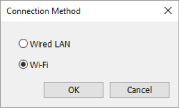
Vælg Wi-Fi, og klik på OK.
- Hvis du klikker på ikonet
-
Indtast adgangskoden, og klik på OK.
Skærmbilledet Netværksindstillinger (Network Settings) vises.
-
Udfør/skift indstillinger.
Du kan skifte skærmbillede mellem IPv4 og IPv6. Klik på fanen for at skifte protokol.
-
IPv4/IPv6-indstillinger

- A: Netværkstype: (Network Type:)
-
Vælg Wi-Fi-tilstanden.
-
Infrastruktur (Infrastructure)
Tilslutter printeren til Wi-Fi med en trådløs router.
-
Direkte (Direct)
Tilslutter printeren til trådløse kommunikationsenheder (smartphone eller tablet) uden en trådløs router.
- Hvis Wi-Fi er aktiveret på computeren, og du vælger en USB-tilsluttet printer i trin 4, kan du vælge Direkte (Direct), afhængigt af hvilken printer du bruger.
-
Hvis Direkte (Direct) er valgt, vises alle elementer i nedtonet tilstand, og der kan ikke udføres indstillinger.
Derudover kan du ikke få forbindelse til internettet fra din computer, afhængigt af dit operativmiljø.
 Bemærk
Bemærk -
- B: Netværksnavn (SSID): (Network Name (SSID):)
-
Netværksnavnet (SSID) for Wi-Fi, der aktuelt benyttes, vises.
Netværksnavnet (SSID) for Wireless Direct vises, når der bruges Wireless Direct.
- C: Søg... (Search...)
-
Skærmbilledet Detekterede trådløse routere (Detected Wireless Routers) vises for at vælge en trådløs router at oprette forbindelse til. For en trådløs router, som allerede er tilsluttet til computer en, vises Tilgængelig (Available) på Kommunikationsstatus (Communication Status).
Hvis du vælger en trådløs router med Ikke forbundet (Not Connected) på Kommunikationsstatus (Communication Status) fra listen og du klikker på Angiv (Set), vises indstillingsskærmbilledet WPA/WPA2 eller WEP for en trådløs router.
- D: Krypteringstype: (Encryption Type:)
- Viser krypteringsmetoden, der bruges via Wi-Fi.
-
IPv4-indstillinger
 Bemærk
Bemærk-
Indstillingselementerne nedenfor er kun tilgængelige, når Infrastruktur (Infrastructure) er valgt for Netværkstype: (Network Type:).
Hvis Direkte (Direct) er valgt, vises alle elementer i nedtonet tilstand, og der kan ikke udføres indstillinger.
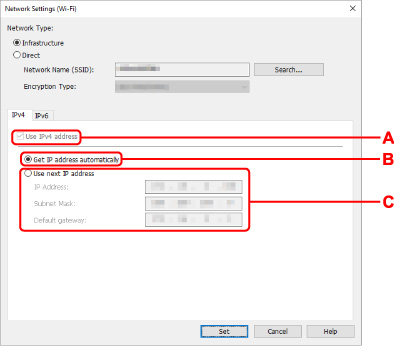
- A: Brug IPv4-adresse (Use IPv4 address)
- Altid valgt. (vises nedtonet)
- B: Hent IP-adresse automatisk (Get IP address automatically)
- Vælg denne indstilling for at bruge en IP-adresse, der automatisk tildeles af en DHCP-server. DHCP-serverfunktionalitet skal være aktiveret på din trådløse router.
- C: Brug næste IP-adresse (Use next IP address)
-
Vælg denne indstilling, hvis der ikke er nogen tilgængelig DHCP-serverfunktion i den installation, hvor du bruger din printer, eller hvis du ønsker at bruge en fastlåst IP-adresse.
Indtast IP-adressen, undernetmaske og standardgateway.
-
-
IPv6-indstillinger
 Bemærk
Bemærk-
Hvis du vælger en USB-tilsluttet printer i trin 4, kan du ikke angive IPv6-indstillinger, afhængigt af hvilken printer du bruger.
Du kan finde flere oplysninger i Liste over modeller, der ikke understøtter IPv6-konfiguration via USB-forbindelse.
-
Indstillingselementerne nedenfor er kun tilgængelige, når Infrastruktur (Infrastructure) er valgt for Netværkstype: (Network Type:).
Hvis Direkte (Direct) er valgt, vises alle elementer i nedtonet tilstand, og der kan ikke udføres indstillinger.
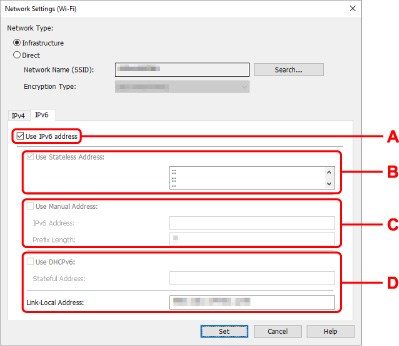
- A: Brug IPv6-adresse (Use IPv6 address)
- Vælg, når du bruger printeren med IPv6-miljø.
- B: Brug Stateless adresse: (Use Stateless Address:)
-
Vælg, når du bruger en IP-adresse, der er tildelt automatisk. Brug en router, der er kompatibel med IPv6.
 Bemærk
Bemærk- Dette indstillingselement er ikke tilgængeligt, afhængigt af den printer, du bruger.
- C: Brug af manuel adresse: (Use Manual Address:)
-
Vælg denne indstilling, hvis der ikke er nogen tilgængelig DHCP-serverfunktion i den installation, hvor du bruger din printer, eller hvis du ønsker at bruge en fastlåst IP-adresse.
Indtast IP-adressen og IP-adressens præfikslængde.
 Bemærk
Bemærk- Dette indstillingselement er ikke tilgængeligt, afhængigt af den printer, du bruger.
- D: Brug DHCPv6: (Use DHCPv6:)
-
Vælg, når du henter en IP-adresse ved hjælp af DHCPv6.
 Bemærk
Bemærk- Dette indstillingselement er ikke tilgængeligt, afhængigt af den printer, du bruger.
-
-
-
Klik på Angiv (Set).

